 Arvutimonitoride kõige olulisemate tööparameetrite loend sisaldab värskendussagedust. See artikkel aitab teil vastata küsimustele, mis see on, miks seda võib olla vaja kohandada ja millistel juhtudel pole ümberkonfigureerimine mõtet.
Arvutimonitoride kõige olulisemate tööparameetrite loend sisaldab värskendussagedust. See artikkel aitab teil vastata küsimustele, mis see on, miks seda võib olla vaja kohandada ja millistel juhtudel pole ümberkonfigureerimine mõtet.
Milline on parim monitori värskendussagedus
Artikli sisu
- Milline on parim monitori värskendussagedus
- Miks on ekraani värskendussagedus oluline?
- Kuidas teada saada monitori värskendussagedust
Vastus sellele küsimusele sõltub ekraanimudelist. Näiteks vanemates CRT-kuvarites sisalduvad parameetrid vahemikus 60 kuni 85 hertsi ja mõned mudelid võivad ulatuda isegi 100 hertsini, sageli oli pärast ostu vaja läbi viia kasutusjuhend kohandamine.
Kaasaegsed IPS LCD monitorid, vaatamata teiste vaieldamatult kõrgematele kvaliteedinäitajatele Kriteeriumide maksimaalne värskendussagedus on 60 hertsi, mis reeglina ei nõua ümberkonfigureerimine. Isegi kui CRT-kuvarite puhul on see parameeter kõrgem, on IPS ikkagi parem tulemus, kuna neis piltide ehitamiseks kogu ekraanil kasutatakse tehnoloogiat, mitte rida-realt, nagu eelmises valik.

ABI! „Kiirem” mudel on TN, see parameeter ulatub 120 ja mõnikord kuni 144 hertsini.
Selle põhjal võiks järeldada, et mida suurem on värskendussagedus, seda parem, ja see võib monitori valimisel määravat rolli mängida. Aga kas see on tõesti nii?
Miks on ekraani värskendussagedus oluline?
Esiteks proovime välja mõelda, mida see mõiste hõlmab. See on seotud inimese ettekujutuse ja isegi silma struktuuriga, nii et alustame sellest.
Bioloogiliselt juhtus nii, et inimese nägemine tajub liikumist paremini selle perifeerses osas kui selle keskosas. Kuid kuna me tajume ekraanilt saadavat teavet täpselt kui silmade keskosa, on filmitegijad alates kino leiutamise ajast kasutanud filmi salvestamiseks kerige filmi kiirusega 24 kaadrit sekundis - pideva liikumise illusiooni jaoks vajalik minimaalne kaadrite arv, mitte komplekt slaidid.

Kui aga rääkida arvutimängudest, siis 24 kaadrit sekundis nende jaoks ei piisa. Fakt on see, et kaamera salvestatud liikumine häguneb loomulikult, kuid kuna fookus on tavaliselt ühel objektil, ei löö tausta hägustamine silma. Kui seda pole programmiliselt ette nähtud, võib arvutimängus olla isegi kiireim ja dünaamilisem kaader peatamiseks ja kõik üksikasjad on selgelt eristatavad, kuna videoarvuti arvutas selle toona välja paigaldus. Kiirusel 24 kaadrit sekundis näib animatsioon "tõmblev", mitte sile.
Eksperimentaalselt on tõestatud, et videomängu tajumise optimaalne kiirus on 50 kaadrit sekundis. Miks on sellisel juhul vaja värskendusmäära, mis on suurem kui see arv? Fakt on see, et igal monitoril on reageerimise aeg väga väike, arvutatuna millisekundites, kuid see on siiski olemas. Seega, mida rohkem signaale maatriksisse jõuab, seda sujuvam on pilt, mida monitoril on aega töödelda.
Seetõttu on arvuti tavaliseks kasutamiseks, sealhulgas videote vaatamiseks, parim värskendussagedus 60 hertsi. Kaasaegsed videomängud vajavad vähemalt kaks korda rohkem.
Kuidas teada saada monitori värskendussagedust
Kui kasutate Windows 7 või 8, klõpsake tühjal töölauaalal ja valige „Ekraani eraldusvõime”

Kui ekraane on mitu, valige elemendist „Ekraan” vajalik, siis jätkake järgmise sammuga - „Täpsemad sätted”.

Minge vahekaardile „Monitor”, kus asub soovitud üksus „Ekraani värskendussagedus”.

Kaasaegsemate Windows 10 süsteemide puhul pole toimingute jada palju erinev ja see algab ka klõpsuga töölaua tühjale kohale ja valides "Ekraani sätted"
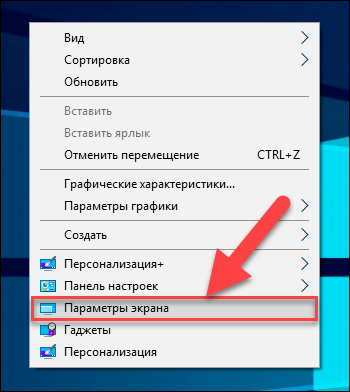
Valige külgpaneelil "Ekraan" ja selles "Ekraani täpsemad sätted".

Selles aknas saate valida ka vajaliku ekraani.

Pärast seda vajate üksust “Kuva adapteri omadused kuvamiseks”.

Ja lõpuks, valides vahekaardi Monitor, saate reguleerida ekraani värskendussageduse sätteid vajalikul viisil.


